Final Cut Pro X, este cu siguranta cea mai buna alegere in materie de täiustatud tarkvara, video töötlemiseks pe macOS.
Ajakohastati pidevalt Apple, Final Cut Pro X este folosit atat de Amatöör kasutajatele ja spetsialistid filmitööstuse.
Daca ati testat Final Cut Pro X sau versiunea Final Cut Pro Trial si doriti sa dezinstalati, puteti face acest lucru in cativa pasi simpli.
Eemaldada viimane lõigatud Pro või lõpliku lõigatud Pro katse
1. Mergem in folderul “Rakendused” si tragem (drag & drop) in “Prügikast” aplicatia “Final Cut Pro X"Või"Final Cut Pro kohtuprotsess“.
2. Deschidem “Raamatukogu"alates"Leidja“. Ca sa facem acest lucru, mergem in meniul “Finder”, tineam apasata tasta “Option” si deschidem folserul “Library”.
3. jaotises "Raamatukogu” intram in folderul “Rakenduse tugi” de unde mutam in “Prügikast” folderul: “Final Cut Pro X“.
4. Ne Intoarcem in folderul “Rakenduse tugi” si deschidem de aici folderul “Vahemälu” de unde mutam in “Trash” folderul: “com.apple.FinalCut“. Pentru versiunea Trial avem folderul: com.apple.FinalCutTrial.
5. Revenim in folderul “Library”, de unde intram in folderul “Preferences”, iar aici stergem fisierele:
com. Apple plist FinalCut. LSSharedFileList.
com. Apple plist FinalCut.
com. Apple plist FinalCut. UserDestinations.
*acelasi lucru il facem si pentru versiunea “Trial”.
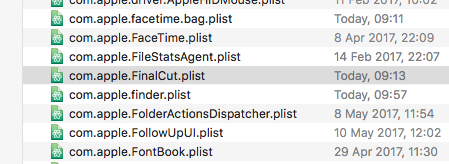
Dupa ce ati urmat toti acesti pasi, Final Cut Pro X sau Final Cut Pro X Trial, a fost dezinstalat total de pe macOS.










1 mõtles edasi ”Kuidas me Final Cut Pro X ja Final Cut Pro kustutame / desinstallime"